
5 nguyên nhân bàn DJ không nhận USB thường gặp nhất và cách khắc phục cực đơn giản
Bàn DJ không nhận USB là một lỗi phổ biến khiến nhiều người lúng túng, đặc biệt khi đang chuẩn bị biểu diễn. Đừng quá lo lắng! Trong hầu hết trường hợp, lỗi này đến từ một vài nguyên nhân đơn giản và có thể tự khắc phục ngay tại nhà.
Bài viết dưới đây, Điện tử Linh Anh sẽ hướng dẫn bạn 5 nguyên nhân thường gặp khi bàn DJ không nhận USB và cách xử lý chi tiết để bàn DJ của bạn hoạt động trở lại trơn tru nhất.

1. Chưa cấp quyền truy cập cho phần mềm Rekordbox (Mac)
Nếu bạn đang sử dụng macOS và phần mềm Rekordbox, lỗi không nhận USB có thể xảy ra khi hệ thống chưa cấp quyền truy cập ổ đĩa cho ứng dụng, đặc biệt là sau khi cài mới hoặc cập nhật macOS.

Cách khắc phục:
Bước 1: Truy cập System Settings > Privacy & Security > Full Disk Access
Bước 2: Bật quyền cho rekordbox (nếu chưa có trong danh sách, nhấn “+” để thêm thủ công)
Bước 3: Khởi động lại Rekordbox và kiểm tra lại USB
2. Định dạng USB không phù hợp
Nhiều ổ USB (đặc biệt loại trên 32GB) thường được định dạng sẵn ở exFAT, nhưng CDJ/XDJ của Pioneer không hỗ trợ exFAT.
Các bàn DJ thường chỉ đọc được định dạng FAT32 hoặc HFS+ (Mac).
Nếu USB không được nhận, hãy kiểm tra và định dạng lại ổ USB sang FAT32 hoặc HFS+ để tương thích hoàn toàn với bàn DJ.
Cách định dạng USB trên máy tính Windows:
Trước tiên, hãy nhận dạng ổ USB của mình nhờ chữ cái hoặc tên của nó (nên có logo thanh USB).

Bước 1: Cắm USB, mở “This PC” → Nhấp chuột phải vào ổ USB → Chọn Format
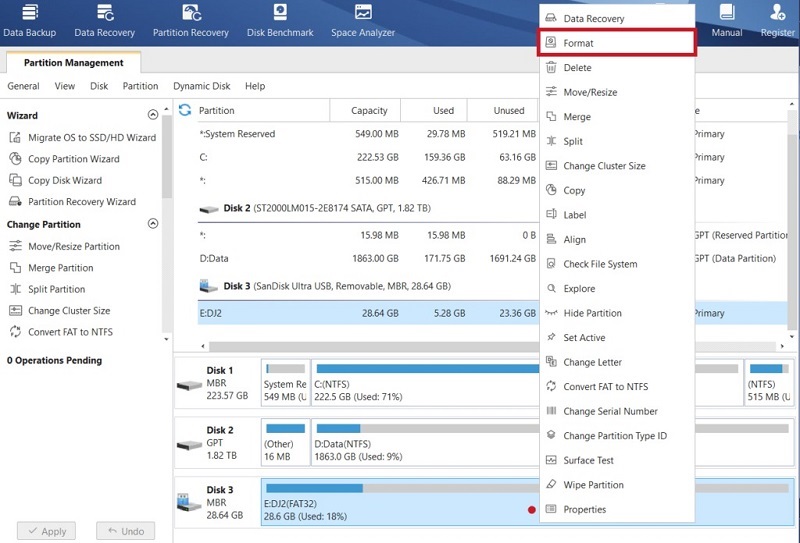
Bước 2: Ở mục File System, chọn FAT32 → Allocation Unit Size: “Default”

Bước 3: Nhấn Start để định dạng (nên làm 2 lần để đảm bảo ổ sạch hoàn toàn)
Bước 4: Kiểm tra lại ổ có phải dạng MBR (Master Boot Record) không. Nếu là GPT, nhấp chuột phải → chọn Convert to MBR → định dạng lại lần nữa
⚠️ Lưu ý: Việc rút USB không an toàn hoặc lỗi phần mềm có thể làm hỏng phân vùng ổ đĩa. Khi USB gặp sự cố, hãy định dạng lại theo các bước trên.
💡 Cách định dạng USB trên máy Mac
Bước 1: Mở Applications > Utilities > Disk Utility

Bước 2: Chọn ổ USB → Nhấn Erase
Bước 3: Ở mục Format, chọn MS-DOS (FAT)
Bước 4: Ở mục Scheme, chọn Master Boot Record (MBR)
Bước 5: Nhấn Erase để hoàn tất.
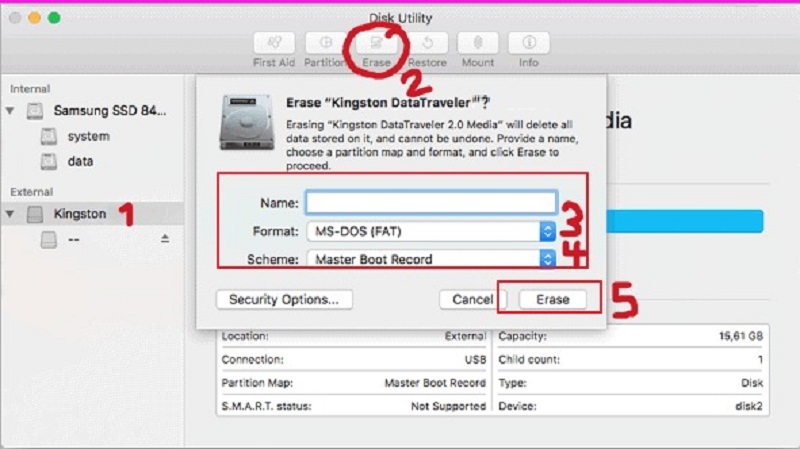
3. USB chứa các tệp nhạc không được hỗ trợ
Không phải bàn DJ nào cũng hỗ trợ tất cả định dạng nhạc. Thông thường, Rekordbox và các dòng CDJ/XDJ chỉ đọc được: MP3; AAC; WAV; AIFF.
Các định dạng FLAC hoặc ALAC chỉ được hỗ trợ trên một số mẫu đời mới như CDJ-3000 hoặc XDJ-RX3. Nếu bàn DJ không nhận USB, rất có thể file nhạc của bạn đang ở định dạng không tương thích.
Cách khắc phục: Chuyển đổi toàn bộ file sang MP3 hoặc WAV bằng các phần mềm như Audacity, VLC, hoặc iTunes trước khi chép vào USB.
4. Ổ USB bị hỏng hoặc lỗi vật lý
Để kiểm tra, hãy thử:
Dùng USB khác trên cùng bàn DJ → Nếu đọc được, USB cũ có thể đã hỏng.
Cắm USB lỗi vào máy tính → Nếu không hiển thị, hãy thay USB mới.
✅ Khuyến nghị: Nên chọn USB chính hãng, tốc độ cao (USB 3.0 hoặc 3.1), từ các thương hiệu uy tín như SanDisk, Kingston, Transcend…
⚠️ Lưu ý: Tránh dùng USB tặng kèm, dung lượng lớn giá rẻ vì dễ lỗi file.
5. Phần mềm hoặc firmware bàn DJ chưa được cập nhật
Phiên bản firmware cũ có thể gây lỗi nhận USB, đặc biệt trên các dòng Controller hoặc Standalone DJ System.
Cách cập nhật phần mềm:
🔹 Bước 1: Truy cập trang hỗ trợ tương ứng → Tìm model bàn DJ của bạn và tải phiên bản firmware mới nhất.
Pioneer DJ: https://www.pioneerdj.com/en/support/software/
Denon DJ: https://www.denondj.com/downloads
Numark / Engine DJ: https://enginedj.com/downloads
Serato DJ: https://www.numark.com/categories
🔹 Bước 2: Tải phần mềm về máy:
Với bàn DJ Controller:
- Giải nén file tải về (định dạng có thể là .app, .exe, .dll hoặc .bin)
- Cắm bàn DJ vào máy tính qua cổng USB
- Nhấp đúp vào file update để chạy cài đặt
- Đảm bảo máy tính luôn cắm nguồn, không ngắt kết nối trong khi cập nhật
- Sau khi hoàn tất, bàn DJ sẽ tự khởi động lại

Với bàn DJ Standalone:
(chèn ảnh từ hướng dẫn xdj-rx3_update_guide_en.pdf)
- Tải bản update và copy vào thư mục gốc của USB (định dạng FAT/FAT32)
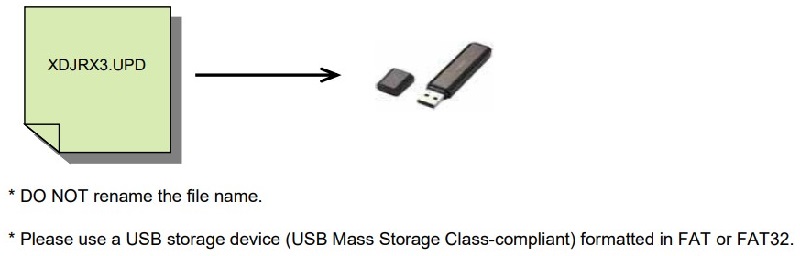
- Tắt bàn DJ, rút mọi thiết bị kết nối
- Bật lại bàn DJ và nhấn tổ hợp phím để vào chế độ Update (xem trong hướng dẫn model)
- Cắm USB chứa firmware vào cổng USB1
- Quá trình cập nhật sẽ tự động diễn ra → Sau khi hoàn tất, bàn DJ sẽ tự khởi động lại
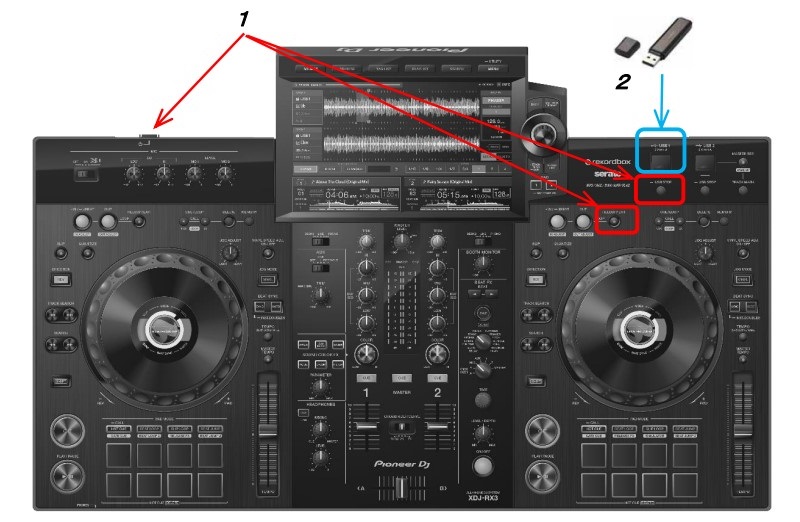
Một số model có kết nối mạng (Wi-Fi / LAN) có thể cập nhật trực tiếp online, hãy tham khảo hướng dẫn cụ thể của sản phẩm.
6. Mẹo nhỏ để tránh lỗi bàn DJ không nhận USB
- Luôn sao lưu nhạc gốc trước khi format USB.
- Chỉ ngắt kết nối USB sau khi đã “Eject” an toàn.
- Tránh dùng USB hub hoặc cổng mở rộng không chính hãng.
- Định kỳ update firmware và phần mềm Rekordbox/Serato/Engine DJ.
Phần lớn lỗi bàn DJ không nhận USB đều đến từ định dạng USB sai, file nhạc không tương thích, hoặc firmware chưa cập nhật. Chỉ với vài thao tác kiểm tra và khắc phục cơ bản, bạn hoàn toàn có thể tự xử lý tại nhà, đảm bảo buổi biểu diễn diễn ra suôn sẻ.
Nếu đã thử toàn bộ cách trên mà thiết bị vẫn không nhận USB, hãy mang bàn DJ đến các trung tâm kỹ thuật uy tín để được kiểm tra chi tiết. Nếu còn băn khoăn đừng ngần ngại liên hệ Điện tử Linh Anh để được hỗ trợ ngay nhé.
---------------------------------------------------------------------------------------------------------
📞 Liên hệ tư vấn & trải nghiệm demo
➡️ Đặt lịch tư vấn miễn phí nhận giá ưu đãi
📞 Hotline: 0989142688
💬 Zalo / Livechat tư vấn trực tiếp
🌐 Website: dientulinhanh.com
--------------------------------------------------------------------------------------------------------
📍📍📍Hệ thống showroom Linh Anh 📍📍📍
🏫99 Ô Đồng Lầm - Hồ Ba Mẫu - Hà Nội 📞Hotline: 0989.142.688
🏫(146 cũ)117 Phạm Văn Đồng - Hà Nội 📞 Hotline: 0946.142.688
🏫151 Nguyễn Duy Dương, HCM 📞 Hotline: 0833.122.688
🏫 559 Phan Văn Trị, HCM 📞 Hotline: 0984.522.688
🏫27 Hàm Nghi, P. Thanh Khê, Đà Nẵng 📞 Hotline: 0989.142.668
🏫129 Bình Thới, Phường Phú Thọ, HCM 📞 Hotline: 0922.142.688





















